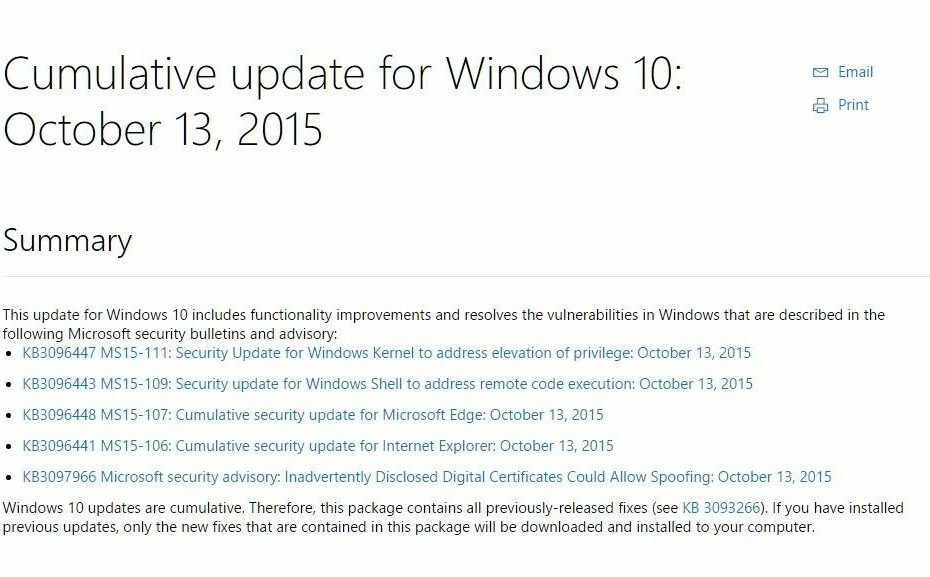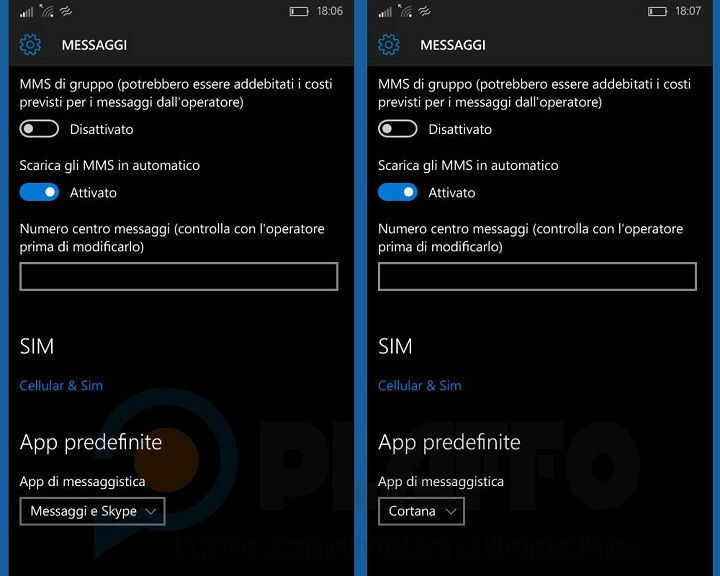Kõrval TechieWriter
3 parimat viisi isikupärastatud reklaamide väljalülitamiseks Windows 10-s: - Windows 10 hoiab alati kasutajatel silma peal. Jah, sõna otseses mõttes teeb. Windows 10 kogub andmeid kasutajate käitumiskäitumise kohta, jälgides nende otsinguid, surfates looduses jne. Selle ülesande täitmiseks kasutab ta erinevaid küpsiseid ja seotud teenuseid. Windows 10 teeb seda jälitustööd mitte millegi muu jaoks, vaid selle teabe kasutamiseks, et näidata kasutajatele nende arvates kasulikke reklaame. Nii et kogutud andmete põhjal saab Windows 10 kuvada kasutajatele isikupärastatud reklaame. Tulemuseks on toodete suurem müük, kuna isikupärastatud reklaamid leiavad alati võimaluse jälje jätmiseks. Kuid mitte kõigile ei meeldi, kui neid jälitatakse. Lugege edasi ja õppige, kuidas aknast isikupärastatud reklaamidest pääseda, vältides selle jälgimist.
Vaata ka :Rakenduse reklaamide keelamine Windows 10 lukustuskuval
1. TEE - veebibrauseri kaudu
- Käivitage oma veebibrauser. Siis kliki siia, minna Microsofti loobumisveebilehele, nagu ekraanipildil näidatud. Seal näete kasti nimega Isikupärastatud reklaamid selles brauseris. Nähakse lülitusnuppu. Lülitage see VÄLJAS, kui te ei soovi, et teile isikupärastatud reklaame näidataks. Kui soovite isikupärastatud reklaamide kuvamist, lülitage see lüliti sisse.
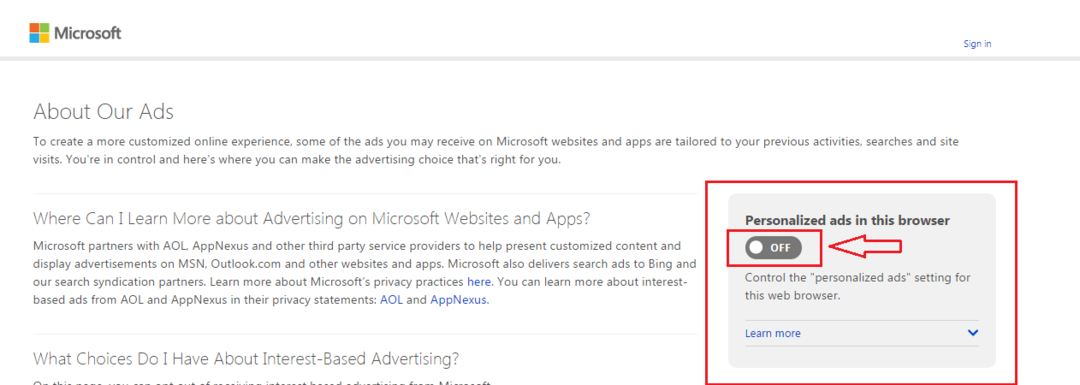
2. TEE - teie Microsofti konto kaudu
- Nüüd samal veebisaidil näete teist kasti nimega Isikupärastatud reklaamid alati, kui kasutan oma Microsofti kontot otse esimese alla. Seal näete linki nimega Muutmiseks logige sisse. Klõpsake seda, et muuta vastav lülitusnupp aktiivseks.
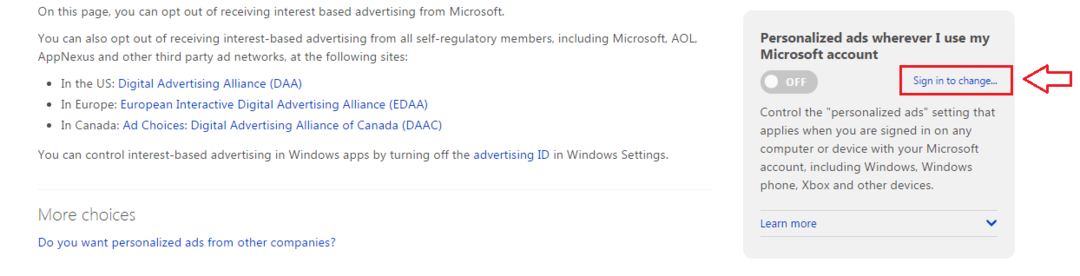
- Klõpsake nuppu Muutmiseks logige sisse lingi tulemusel avatakse järgmine veebileht. Kui teil pole Microsofti kontot, võite klõpsata nimetatud lingil Registreeru nüüd. Või kliki siia uue Microsofti konto loomiseks.
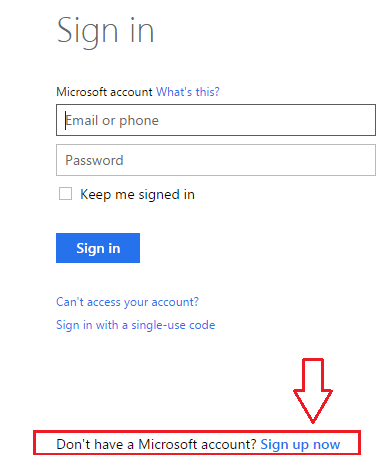
- Nüüd, kui teil on Microsofti konto, saate oma volituste abil sisse logida siit.
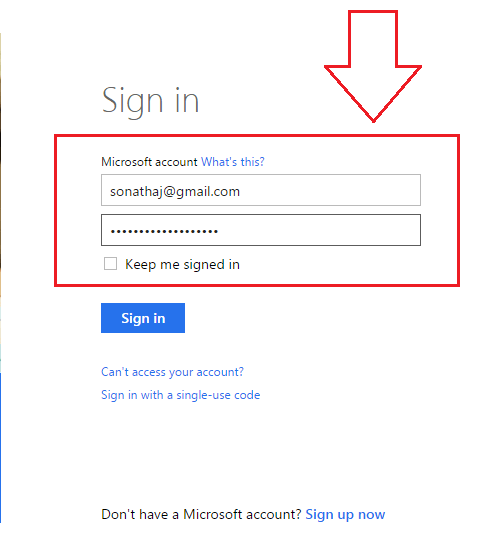
- Kui olete sisse loginud, näitab loobumisleht, et olete sisse loginud. Nüüd on lülitusnupp aktiivne, nagu ekraanipildil näidatud. Saate selle vastavalt oma eelistustele sisse või välja lülitada nagu varem.

3. TEE - Windowsi rakenduste kaudu
- Klõpsake menüül Start, et navigeerida Seaded.

- Valige saadaolevate valikute hulgast silt, millel on silt Privaatsus.
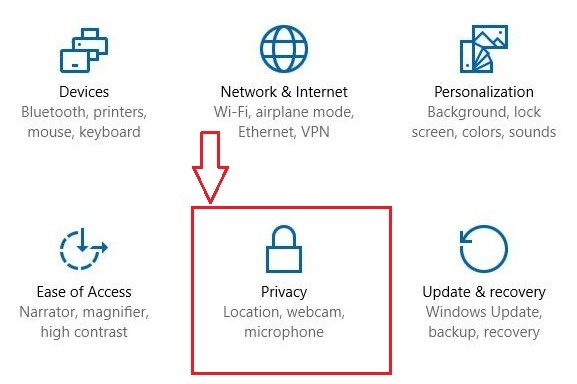
- Klõpsake avanenud akna vasakul paanil nuppu Kindral. Nüüd parempoolsest aknapaanilt leidke vastav lüliti Lubage rakendustel kasutada minu reklaam-ID-d rakenduste kasutuskogemuste jaoks. Lülitage see VÄLJAS, kui te ei soovi, et teile isikupärastatud reklaame näidataks. Muul lülitage see sisse.

Seal sa oled. Nüüd saate hõlpsalt otsustada, kas teile kuvatakse isikupärastatud reklaame nii lihtsate akende abil või mitte. Loodan, et artikkel leiti kasulikuks.